UG编程中的刀轨可视化
UG编程中所示的“刀轨可视化”对话框中各选项说明如下:
1、显示选项:UG编程中使用这个选项能指定数控刀具在图形窗口中的显示形式。在数控刀具路径回放过程中,系统提供了很多种数控刀具显示形式。
对中:数控刀具以线框形式显示。
点:数控刀具以点形式显示。
轴:数控刀具以轴线形式显示。
实体:数控刀具以三维实体形式显示。
装配:通常和实体相似,不同的是当前位置的数控刀具显示是一个从数据库中加载的NX部件。
2、显示:UG编程中使用这个选项能指定在图形窗口显示所有刀具路径运动的哪一部分。
全部:在图形窗口中显示所有刀具路径运动。
当前层:在图形窗口中显示属于当前切削层的刀具路径运动。
下n个运动:在图形窗口中显示从当前位置起的n个刀具路径运动。
+/-n运动:仅当前刀位前后指定数目的刀具路径运动。
警告:显示引起警告的刀具路径运动。
过切:在图形窗口中只显示过切的刀具路径运动。若已经找到过切,选择该选项,只显示产生过切的刀具路径运动。
3、运动数:显示数控刀具路径运动的个数。这个文本框只有在显示选项选择为“下n个运动”时才激活。
4、检查选项:这个选项用于设置过切检查的相关选项。单击这个按钮后系统会弹出“过切检查”对话框。
过切检查:选中这个复选框后可以进行过切检查。
UG编程中完成时列出过切:若选择该复选框,检查结束后数控刀具路径列表框中将列出所有找到的过切。
显示过切:UG编程时选中该复选框后,图形窗口将高亮显示发生过切的刀具路径。
过切间隙刷新:如果选择这个复选框,那么检查刀具路径存在过切的时候,只会高亮显示最近找到的刀具路径。这个选项只有在选中“显示过切” 复选框的时候才被激活。检查刀具和夹持器:若选择该复选框就能检查刀具夹持器间的碰撞。
5、动画速度:这个区域用来改变加工仿真的速度。能通过移动滑块的位置调整仿真的速度:“1”表示仿真速度最慢;“10”表示仿真速度最快。

以上就是UG编程中的刀轨可视化选项介绍,如果想要深入了解,可以咨询UG培训老师。
本文仅代表作者观点,不代表本站立场。
本文系作者授权发表,未经许可,不得转载。
来源:常州市兰生职业培训学校
本文地址:https://www.cnc-school.com/article_1602.htm
- 上一篇:UG编程中刀路生成轨迹及仿真
- 下一篇:UG编程中温度对加工精度的影响

 手机网站
手机网站







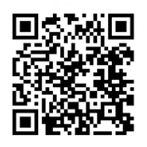 移动端
移动端
 官方微信
官方微信
 苏公网安备 32041102000081号
苏公网安备 32041102000081号